windows系统下安装压缩版mysql 5.7
1.官网下载mysql的压缩包
地址:https://downloads.mysql.com/archives/community/
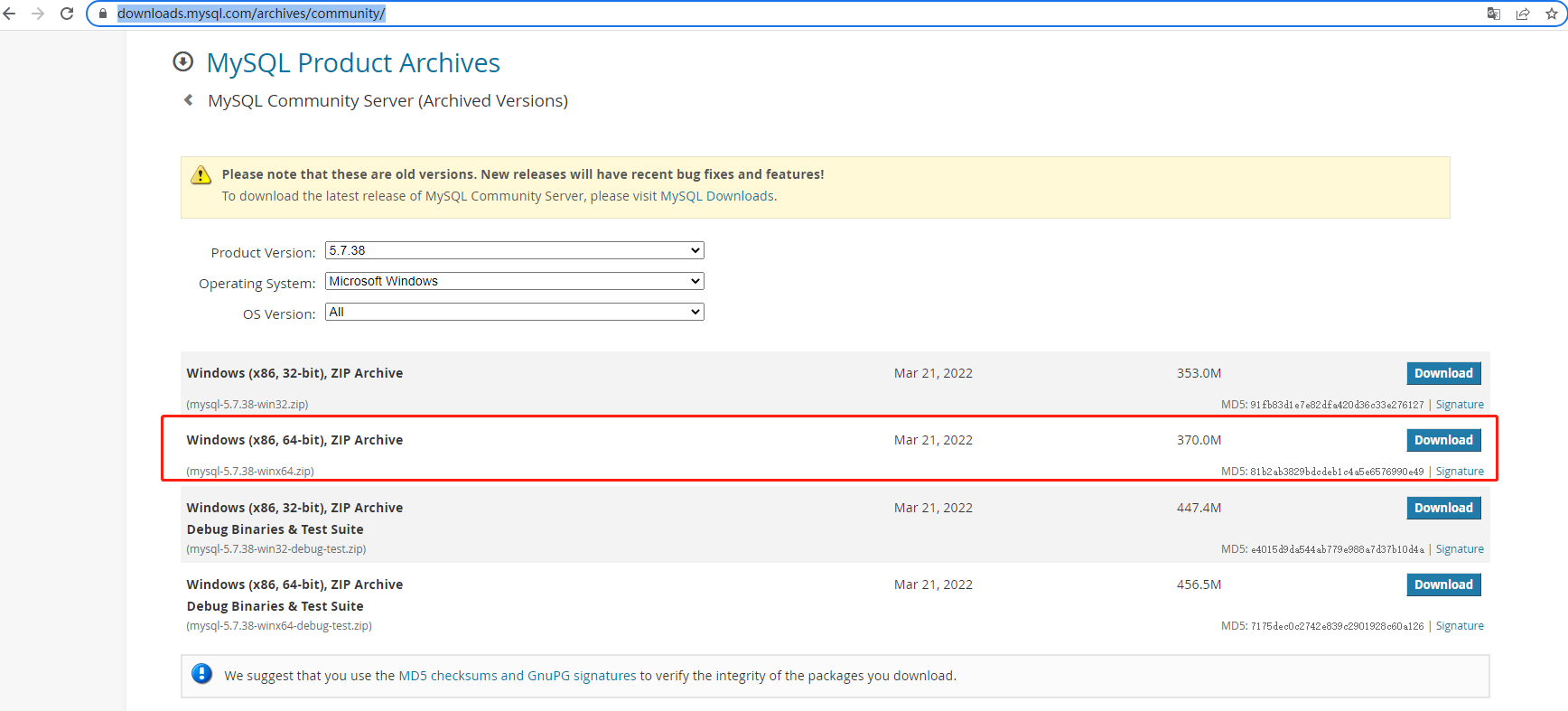
2.下载好后解压
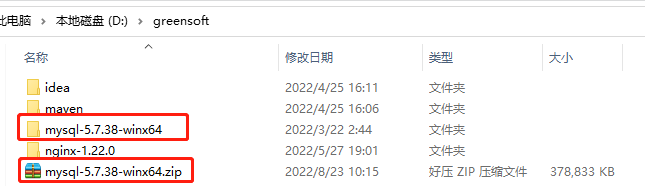
3.新建data文件夹和my.ini配置文件
data文件夹用于存放数据库数据;my.ini文件用于定义mysql的配置文件
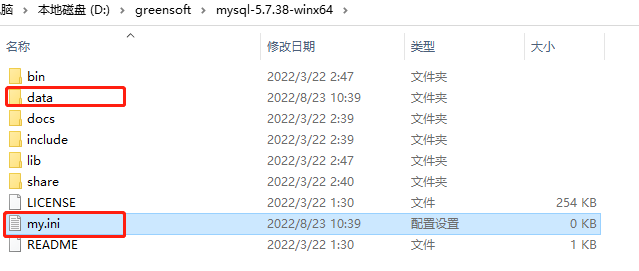
编辑my.ini文件
[mysql]
# 设置mysql客户端默认字符集
default-character-set=utf8
[mysqld]
#设置3306端口
port = 3306
# 设置mysql的安装目录
basedir=D:\greensoft\mysql-5.7.38-winx64
# 设置mysql数据库的数据的存放目录
datadir=D:\greensoft\mysql-5.7.38-winx64\data
# 允许最大连接数
max_connections=200
# 服务端使用的字符集默认为8比特编码的latin1字符集
character-set-server=utf8
# 创建新表时将使用的默认存储引擎
default-storage-engine=INNODB
# 用于登录数据库时跳过验证权限
skip-grant-tables
4.配置环境变量
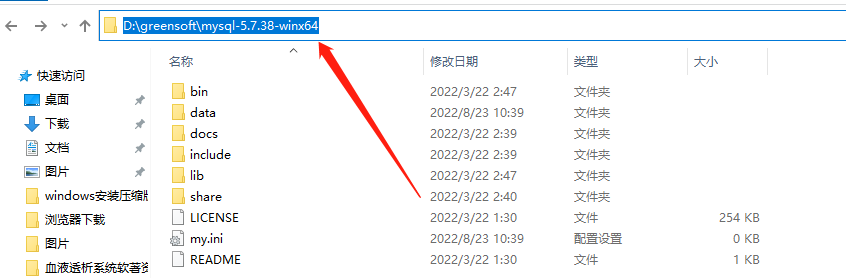
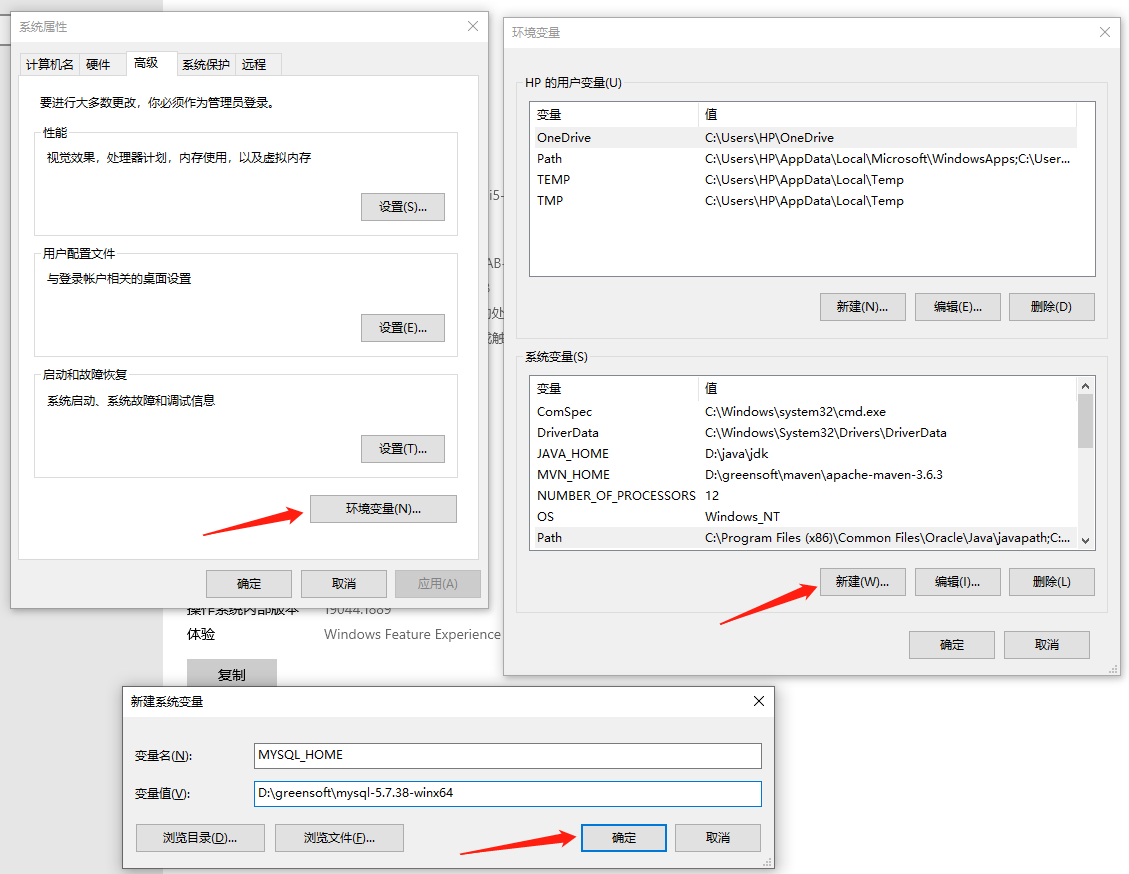
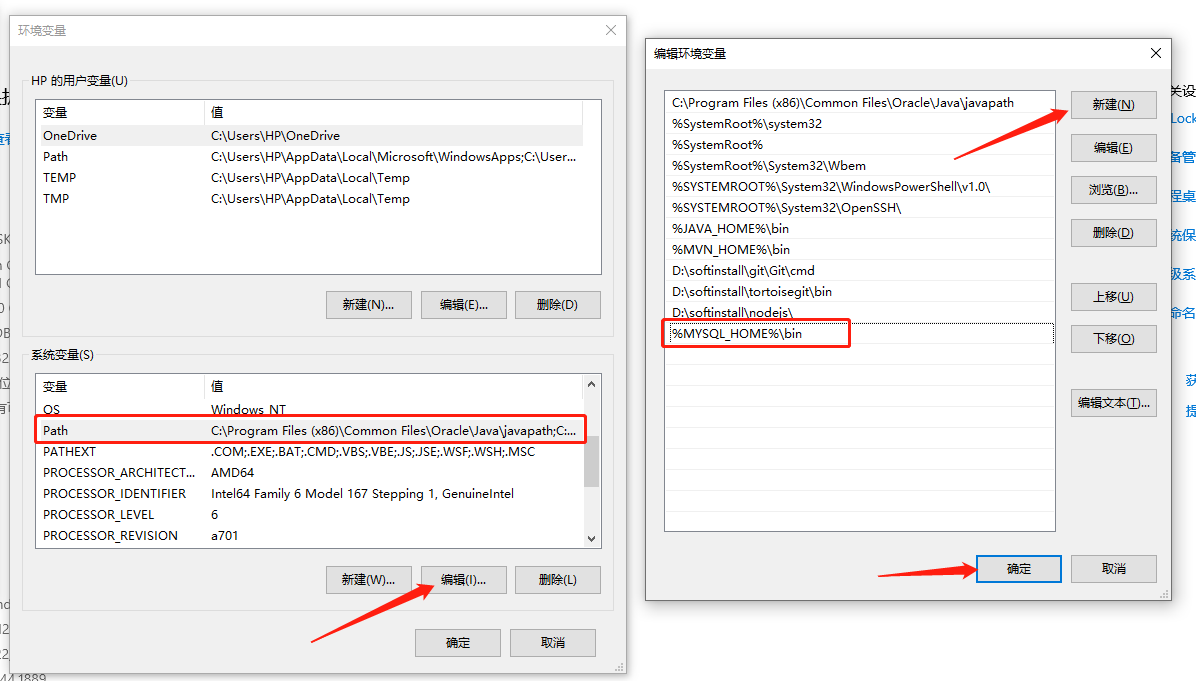
5.添加和启动mysql
5.1用管理员打开命令窗口,切换到mysql的bin目录下,添加mysql服务
输入mysqld --initalize
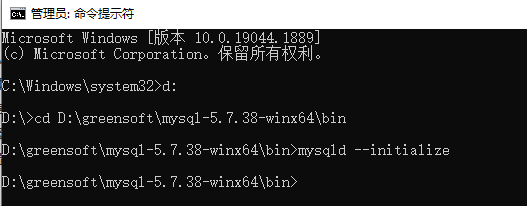
输入mysqld --install
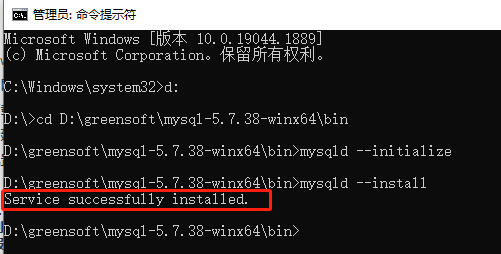
出现Service successfully installed.说明服务已安装成功.
打开任务管理器,可以查看mysql服务
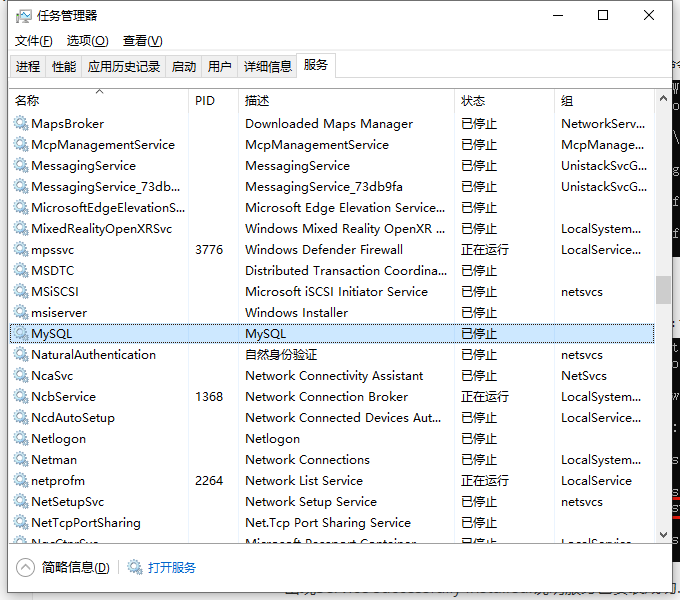
5.2启动mysql服务
输入 net start mysql 启动服务
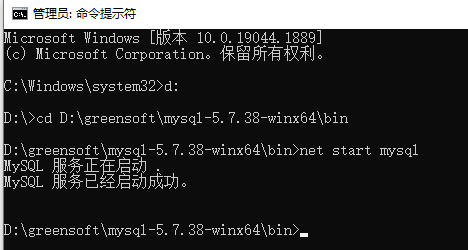
5.3修改mysql密码
输入 mysql -u root -p 回车,不用输入密码,继续回车进入数据库
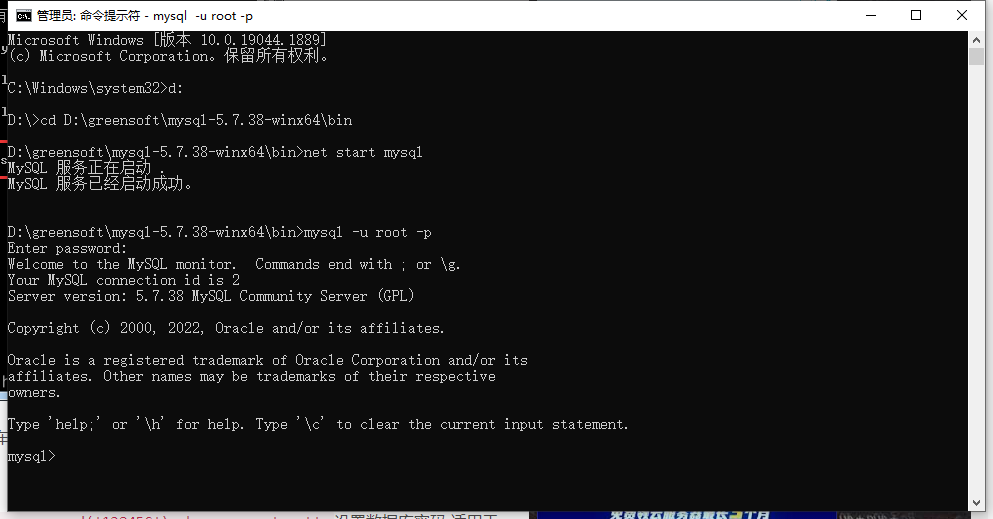
输入 use mysql 进入mysql数据库
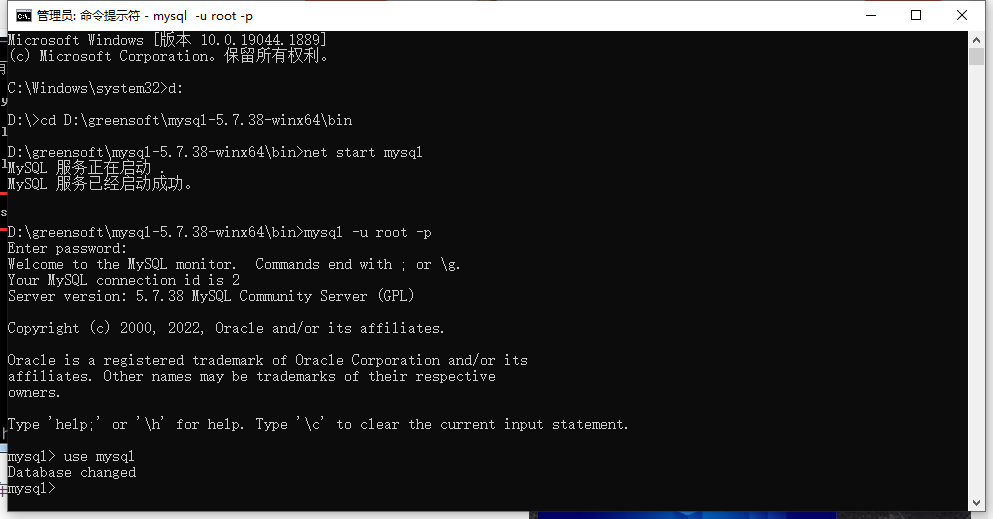
输入 update mysql.user set authentication_string=password('123456') where user='root';设置数据库密码 适用于mysql 5.7版本;
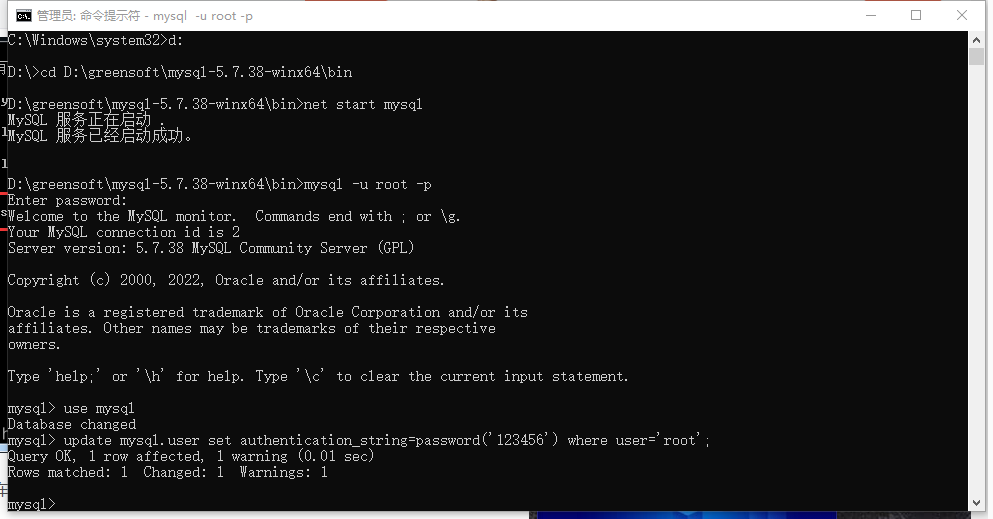
退出mysql
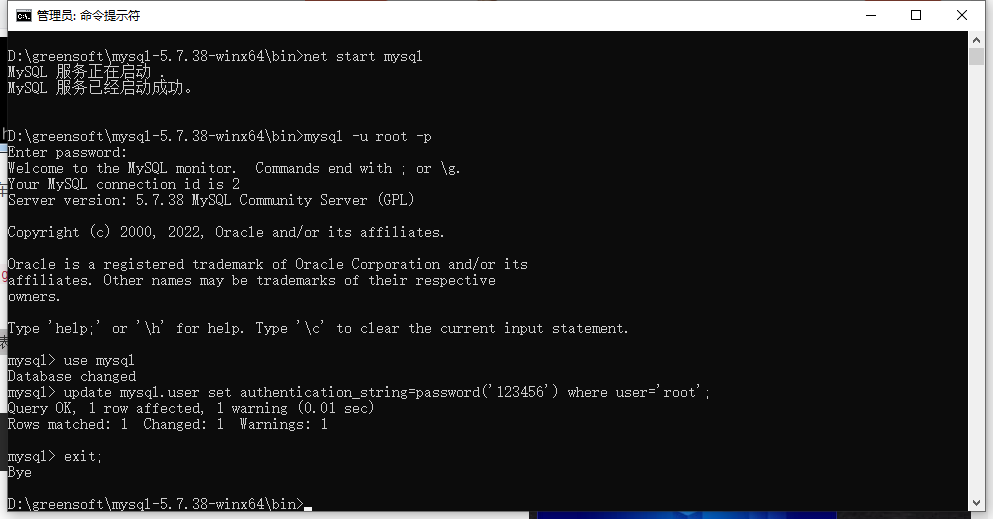
修改 mysql中的 My.ini文件,删掉最后一行的代码(跳过表验证)skip-grant-tables
[mysql]
# 设置mysql客户端默认字符集
default-character-set=utf8
[mysqld]
#设置3306端口
port = 3306
# 设置mysql的安装目录
basedir=D:\greensoft\mysql-5.7.38-winx64
# 设置mysql数据库的数据的存放目录
datadir=D:\greensoft\mysql-5.7.38-winx64\data
# 允许最大连接数
max_connections=200
# 服务端使用的字符集默认为8比特编码的latin1字符集
character-set-server=utf8
# 创建新表时将使用的默认存储引擎
default-storage-engine=INNODB
最后在cmd命令行窗口中输入命令重启服务
net stop mysql;
net start mysql;
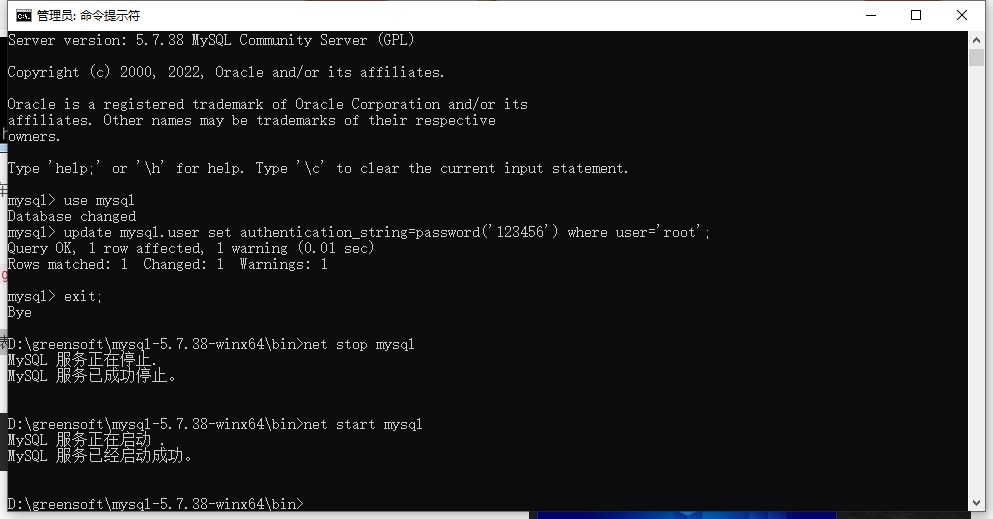





 本文详细介绍了在Windows系统下如何安装绿色版的MySQL 5.7,包括从官网下载压缩包、解压、创建data文件夹和my.ini配置文件、配置环境变量、添加和启动MySQL服务,以及设置初始密码的步骤。
本文详细介绍了在Windows系统下如何安装绿色版的MySQL 5.7,包括从官网下载压缩包、解压、创建data文件夹和my.ini配置文件、配置环境变量、添加和启动MySQL服务,以及设置初始密码的步骤。
















 3739
3739

 被折叠的 条评论
为什么被折叠?
被折叠的 条评论
为什么被折叠?








